怎样让两台win7旗舰版电脑直接实现文件共享? 让两台win7旗舰版电脑直接实现文件共享的方法有哪些?
时间:2017-07-04 来源:互联网 浏览量:
今天给大家带来怎样让两台win7旗舰版电脑直接实现文件共享?,让两台win7旗舰版电脑直接实现文件共享的方法有哪些?,让您轻松解决问题。
在win7 旗舰版系统中,咱们如何才能让两台电脑实现文件上的共享?其实小编在之前的文章中就已经非常详细的介绍过了,方法很简单,只需要设置一个家庭组就可以了,但是对于不少用户来说,却还是觉得家庭组的方式很麻烦,例如有的用户需要同时与几台win7旗舰版电脑设置这样的文件共享的话,就不是很方便了,那么咱们是否可以让两台win7旗舰版电脑实现直接的文件共享呢?下面,小编就来详细的介绍一下!
推荐系统:纯净版系统下载
1.如下图中所示,这是咱们需要做的第一步,也就是使用网线将两台win7旗舰版电脑连接起来,注意网线的对应的连接方式,这点很重要。
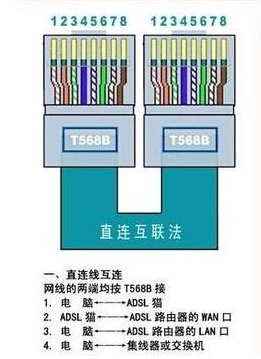
2.之后,咱们找到win7旗舰版电脑中的internet协议版本4,这个在更改适配器设置中,本地连接的属性窗口中可以找到,之后,咱们设置上A计算机的IP地址。
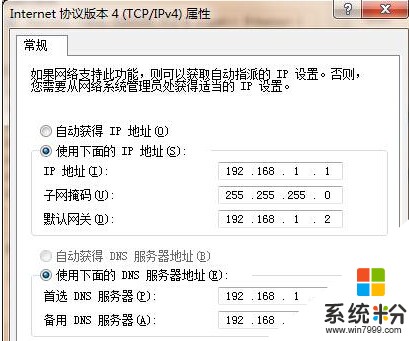
3.之后,同理,咱们设置B计算机的IP地址。
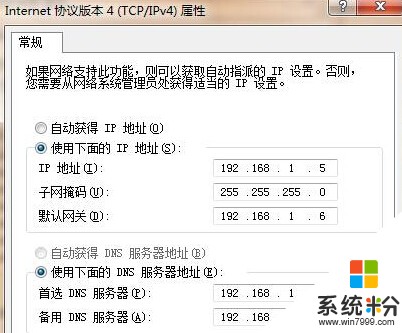
4.如果要共享A电脑上的文件,咱们就需要先开启A电脑上的"GUEST"账户,也就是来宾账户,然后,在要共享的文件夹右键--"共享“--”特定用户“选择”GUEST"—“添加”—“共享”即可。
上一篇:如何让两台win7旗舰版电脑共享一个打印机? 下一篇:如何在win7旗舰版电脑中使用腾达无线路由器? 我要分享:QQ空间新浪微博腾讯微博人人网百度贴吧豆瓣网天涯社区更多以上就是怎样让两台win7旗舰版电脑直接实现文件共享?,让两台win7旗舰版电脑直接实现文件共享的方法有哪些?教程,希望本文中能帮您解决问题。
我要分享:
相关教程
- ·win7电脑怎样共享文件夹 win7电脑共享文件夹的方法有哪些
- ·怎么实现在win7旗舰版电脑中让迅雷提速? 实现在win7旗舰版电脑中让迅雷提速的方法
- ·win7电脑中怎么让其他电脑拥有修改共享文件夹的权利? win7电脑中让其他电脑拥有修改共享文件夹的权利的方法
- ·技术员联盟win7系统局域网如何实现文件夹共享 技术员联盟win7系统局域网怎么实现文件夹共享
- ·让你巧用win7实现WIFI共享上网
- ·win7旗舰版电脑怎样实现IE8浏览器重新排列选项卡? win7旗舰版电脑实现IE8浏览器重新排列选项卡的方法?
- ·win7系统电脑开机黑屏 Windows7开机黑屏怎么办
- ·win7系统无线网卡搜索不到无线网络 Win7电脑无线信号消失怎么办
- ·win7原版密钥 win7正版永久激活密钥激活步骤
- ·win7屏幕密码 Win7设置开机锁屏密码的方法
Win7系统教程推荐
- 1 win7原版密钥 win7正版永久激活密钥激活步骤
- 2 win7屏幕密码 Win7设置开机锁屏密码的方法
- 3 win7 文件共享设置 Win7如何局域网共享文件
- 4鼠标左键变右键右键无法使用window7怎么办 鼠标左键变右键解决方法
- 5win7电脑前置耳机没声音怎么设置 win7前面板耳机没声音处理方法
- 6win7如何建立共享文件 Win7如何共享文件到其他设备
- 7win7屏幕录制快捷键 Win7自带的屏幕录制功能怎么使用
- 8w7系统搜索不到蓝牙设备 电脑蓝牙搜索不到其他设备
- 9电脑桌面上没有我的电脑图标怎么办 win7桌面图标不见了怎么恢复
- 10win7怎么调出wifi连接 Win7连接WiFi失败怎么办
Win7系统热门教程
- 1 windows 7旗舰版 print spooler自动关闭该怎么办?
- 2 win7显示内存不足怎么办,win7内存不足的解决方法
- 3 win7纯净版系统声音图标消失的解决方法
- 4win7系统调音条实际没声音输出该如何解决 win7系统调音条实际没声音输出解决的方法
- 5疑难解惑,深度技术Win7旗舰版系统好用么?
- 6如何解决电脑桌面图标变成word?win7桌面图标变成word的解决方法!
- 7win7 64位旗舰版下载电脑更换鼠标指针并调整大小 win7 64位旗舰版下载电脑怎么更换鼠标指针并调整大小
- 8如何关闭或开启WIN7系统防火墙? 关闭或开启WIN7系统防火墙的方法?
- 9win7旗舰版系统怎么搭建Python环境
- 10windows7系统隐藏分区EISA如何删除
最新Win7教程
- 1 win7系统电脑开机黑屏 Windows7开机黑屏怎么办
- 2 win7系统无线网卡搜索不到无线网络 Win7电脑无线信号消失怎么办
- 3 win7原版密钥 win7正版永久激活密钥激活步骤
- 4win7屏幕密码 Win7设置开机锁屏密码的方法
- 5win7怎么硬盘分区 win7系统下如何对硬盘进行分区划分
- 6win7 文件共享设置 Win7如何局域网共享文件
- 7鼠标左键变右键右键无法使用window7怎么办 鼠标左键变右键解决方法
- 8windows7加密绿色 Windows7如何取消加密文件的绿色图标显示
- 9windows7操作特点 Windows 7的特点有哪些
- 10win7桌面东西都没有了 桌面文件丢失了怎么办
